詳解sublime建置C/C++編譯環境
下面由sublime教程栏目给大家详解sublime搭建C/C++编译环境方法,希望对需要的朋友有所帮助!
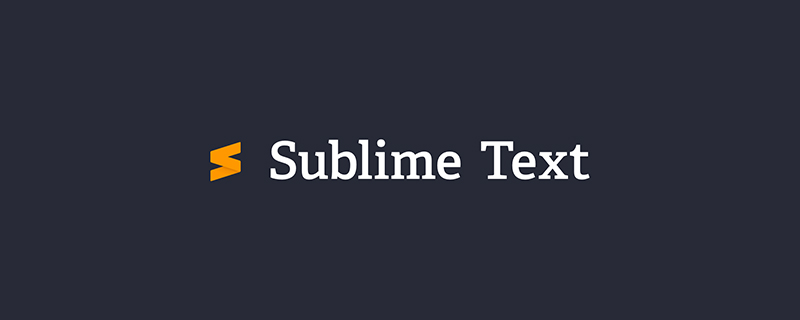
sublime搭建C/C++编译环境(超完美的配置并配上内容详细讲解!!)
简述
有两台电脑,之前的电脑上就有之前好基友分享的cpp配置。
但是另外一台电脑上,一开始就没有配置这个。
然后,在网上搜,发现搜到的那些配置。抱歉,我的意思是,在坐的各位都是垃圾
我的C/C++的配置是这样的
-
操作方式: 点击**
工具,再选编译系统,再选新建编译系统** - 然后,把下面的代码,全部复制,并且,替换掉原来的那些地方。
- 之后保存就好了。 比如说,我保存的文件名就是
CPP.sublime-build
然后,我使用的时候,在选中了一个*.cpp文件,在键盘上输入**ctrl+b**(如果是第一次的话,会弹出下面的框,让你来选;否则就会需要输入ctrl+shift+b 这里关于输入法的必须选英文,否则会有表情包出来的。。)
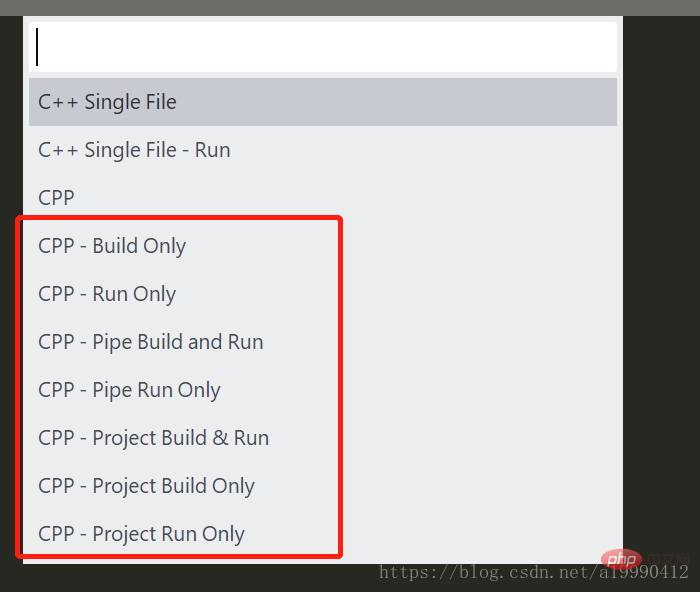
- 就可以看到前置的那些选项了。最后面会讲解下,这几个选项的含义:
{
"cmd": ["g++", "${file}", "-std=c++11", "-o", "${file_path}\\\\${file_base_name}", "&", "start", "cmd", "/c", "${file_path}\\\\${file_base_name} & echo. & pause"],
"file_regex": "^(..[^:]*):([0-9]+):?([0-9]+)?:? (.*)$", "working_dir": "${file_path}",
"selector": "source.c, source.c++", "shell": true,
"encoding":"cp936",
"variants":
[
{
"name" : "Build Only",
"cmd":["g++", "${file}", "-std=c++11", "-o", "${file_path}\\\\${file_base_name}"]
},
{
"name" : "Run Only",
"cmd" : ["start", "cmd", "/c", "${file_path}\\\\${file_base_name} & echo. & pause"]
},
{
"name" : "Pipe Build and Run",
"cmd":["g++", "${file}", "-std=c++11", "-o", "${file_path}\\\\${file_base_name}","&","${file_path}\\\\${file_base_name}", "<","${file_path}\\\\in",">","${file_path}\\\\out"]
},
{
"name" : "Pipe Run Only",
"cmd" : ["${file_base_name}", "<","in",">","out"]
},
{
"name" : "Project Build & Run",
"cmd" : ["g++", "${file_path}\\\\*.cpp", "-std=c++11", "-o", "${file_path}\\\\project", "&", "start", "cmd", "/c", "${file_path}\\\\project & echo. & pause"]
},
{
"name" : "Project Build Only",
"cmd" : ["g++", "${file_path}\\\\*.cpp", "-std=c++11", "-o", "${file_path}\\\\project"]
},
{
"name" : "Project Run Only",
"cmd" : ["start", "cmd", "/c", "${file_path}\\\\project & echo. & pause"]
}
]
}含义讲解
-
CPP: 这个会编译当前文件,并弹出一个cmd命令框(运行这个程序)。 - 如果是
build的那就是只有编译的。 - 如果是
run的那就是只有运行 - 如果是
build&run那就是编译且运行。
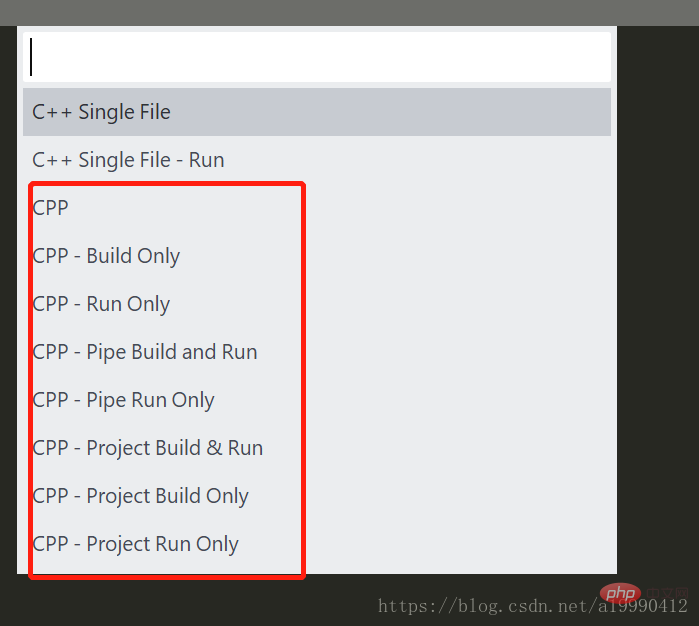
- 第一个
CPP: 这个会编译当前文件,并弹出一个cmd命令框(运行这个程序)。 - 第二个
CPP-Build-Only就是会只编译一下。 - 第三个
CPP-Run-Only就是只运行一下。 - 第四个
CPP-Pipe Build and Run会在当前代码所在目录找,找到in文件(没有后缀)的内容作为输入,并且,输出给out文件(同样没有后缀) - 第五个
Pipe Run Only跟上面的唯一区别,就是不会编译。就只输出而已。 - 第六个
Project Build & Run就是将当前目录下的所有cpp文件,然后集合编译为一个文件,并且,输出为project.exe的文件,且执行该文件。 - 第七个
Project Build Only,只编译,不运行。 - 第八个
Project Run Only,只运行,不编译。
以上是詳解sublime建置C/C++編譯環境的詳細內容。更多資訊請關注PHP中文網其他相關文章!

熱AI工具

Undresser.AI Undress
人工智慧驅動的應用程序,用於創建逼真的裸體照片

AI Clothes Remover
用於從照片中去除衣服的線上人工智慧工具。

Undress AI Tool
免費脫衣圖片

Clothoff.io
AI脫衣器

AI Hentai Generator
免費產生 AI 無盡。

熱門文章

熱工具

記事本++7.3.1
好用且免費的程式碼編輯器

SublimeText3漢化版
中文版,非常好用

禪工作室 13.0.1
強大的PHP整合開發環境

Dreamweaver CS6
視覺化網頁開發工具

SublimeText3 Mac版
神級程式碼編輯軟體(SublimeText3)

熱門話題
 html該用什麼打開
Apr 21, 2024 am 11:33 AM
html該用什麼打開
Apr 21, 2024 am 11:33 AM
要開啟HTML文件,您需要使用瀏覽器,例如GoogleChrome或Mozilla Firefox。若要使用瀏覽器開啟HTML文件,請遵循以下步驟:1. 開啟您的瀏覽器。 2. 將HTML檔案拖曳到瀏覽器視窗中,或點選「檔案」選單並選擇「開啟」。
 python程式用什麼軟體好
Apr 20, 2024 pm 08:11 PM
python程式用什麼軟體好
Apr 20, 2024 pm 08:11 PM
初學者推薦 IDLE 和 Jupyter Notebook,中/進階推薦 PyCharm、Visual Studio Code 和 Sublime Text。雲端 IDE Google Colab 和 Binder 提供互動式 Python 環境。其他推薦包括 Anaconda Navigator、Spyder 和 Wing IDE。選擇標準包括技能等級、專案規模和個人偏好。
 html怎麼開啟本機文件
Apr 22, 2024 am 09:39 AM
html怎麼開啟本機文件
Apr 22, 2024 am 09:39 AM
HTML 可用於開啟本機文件,步驟如下:建立一個 .html 文件並匯入 jQuery 庫。建立一個輸入字段,允許使用者選擇文件。監聽檔案選擇事件並使用 FileReader() 物件讀取檔案內容。將讀取的文件內容顯示到網頁上。
 python怎麼建立py文件
May 05, 2024 pm 07:57 PM
python怎麼建立py文件
May 05, 2024 pm 07:57 PM
在 Python 中建立 .py 檔案的步驟:開啟文字編輯器(例如 Notepad、TextMate 或 Sublime Text)。建立新檔案並輸入 Python 程式碼,注意縮排和語法。儲存檔案時,使用 .py 副檔名(例如,my_script.py)。
 python複製的程式碼怎麼用
Apr 20, 2024 pm 06:26 PM
python複製的程式碼怎麼用
Apr 20, 2024 pm 06:26 PM
在 Python 中使用複製的程式碼的步驟如下:將程式碼複製並貼上到文字編輯器中。建立一個 Python 文件。在命令列中運行程式碼。理解程式碼的用途和工作原理。根據需要修改程式碼並重新運行它。
 html用什麼可以打開
Apr 21, 2024 am 11:36 AM
html用什麼可以打開
Apr 21, 2024 am 11:36 AM
HTML檔案可使用瀏覽器(如Chrome、Firefox、Edge、Safari、Opera)開啟:找到HTML檔案(.html或.htm副檔名);右鍵/長按檔案;選擇"開啟";選擇您要使用的瀏覽器。
 建立和開啟 HTML 空白文檔
Apr 09, 2024 pm 12:06 PM
建立和開啟 HTML 空白文檔
Apr 09, 2024 pm 12:06 PM
建立HTML文件:使用文字編輯器輸入HTML結構,並儲存為.html檔案。開啟HTML文件:雙擊文件或在瀏覽器中使用「文件」>「開啟」選項。實戰案例:建立新HTML文件,新增標題、樣式表和內容,並儲存為.html檔案。
 html編輯器哪個軟體好用
Apr 17, 2024 am 04:54 AM
html編輯器哪個軟體好用
Apr 17, 2024 am 04:54 AM
綜上所述,以下 HTML 編輯器廣受好評:Visual Studio Code:跨平台、功能豐富、免費開源。 Sublime Text:高效能、客製化強、付費軟體。 Atom:跨平台、可擴充、開源免費。 Brackets:前端開發專用、直覺式介面、開源免費。 Notepad++:輕量快速、功能強大、開源免費。選擇 HTML 編輯器時,請考慮平台相容性、功能、擴充性、價格和使用者友善性等因素。






